前言
在windows系统我们使用maven打包springboot为JAR包,运行时采用命令窗口,但是只要命令窗口关闭,或电脑注销项目也就关闭了,又没有什么工具可以快速帮助我们实现系统启动项目自动运行?答案是有的,那就是winsw
winsw 项目地址:https://github.com/kohsuke/winsw
IDEA项目打包
首先在使用IDEA中构建的springboot项目中检查POM.XML文件是否包含了maven插件
<plugin>
<groupId>org.springframework.boot</groupId>
<artifactId>spring-boot-maven-plugin</artifactId>
</plugin>
点击maven工具窗口

进行打包,生成的JAR文件在项目路径下的 target 目录
下载winsw
https://github.com/kohsuke/winsw/releases
注意:NET2 和 NET4 的区别,分别对应 .NET Frameworks 2.0 和 4.0,如果您电脑未安装,请安装对应的版本,此处我使用的是4.0
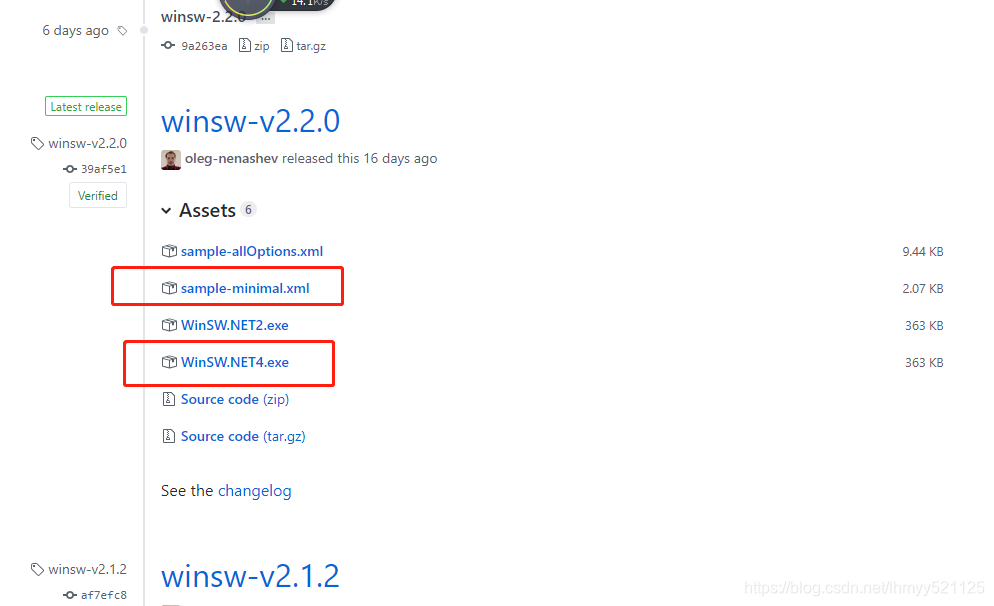
1、下载完成,我们统一将其放在一个目录下 如本人的:c:\winsw
2、再将我们刚才IDEA打包好的JAR包一并拷贝至该目录;
3、将三个文件统一修改为一个项目名 如下图
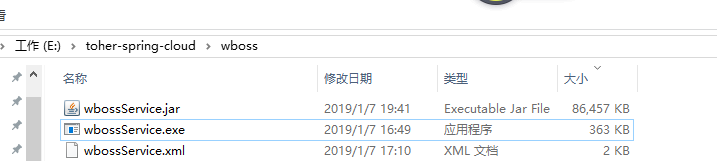
4、修改配置 编辑XML配置文件
<configuration>
<!-- 此处为我们的项目名称 -->
<id>wbossService</id>
<!-- 此处为我们的发布成为系统服务的名称 -->
<name>wbossServiceByWinSW</name>
<!-- 此处为我们的发布成为系统服务的描述 -->
<description>WBOSS SERVICE</description>
<!-- 指定JAVA -->
<executable>java</executable>
<!-- 分配256内存 并执行 -->
<arguments>-Xrs -Xmx256m -jar wbossService.jar</arguments>
<logmode>rotate</logmode>
</configuration>
5、OK至此我们已经配置完成,我们再来写两个启动 和 停止的脚本,请按照设置的名称 和服务名称对应修改
启动脚本:创建文本 > 复制一下代码(根据自己实际命名修改对应值)> 重命名为 start.bat
wbossService.exe install
net start wbossServiceByWinSW
停止脚本:创建文本 > 复制一下代码(根据自己实际命名修改对应值)> 重命名为 stop.bat
net stop wbossServiceByWinSW
wbossService.exe uninstall
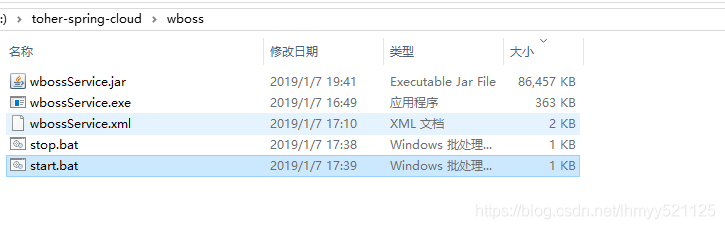
6、运行脚本生成系统服务
右键start.bat 以管理员身份运行(注意管理员身份运行);看到以下信息后窗口自动关闭,证明启动成功!

查看目录分别多了几个输出日志,打开后可以看到springboot 的启动信息
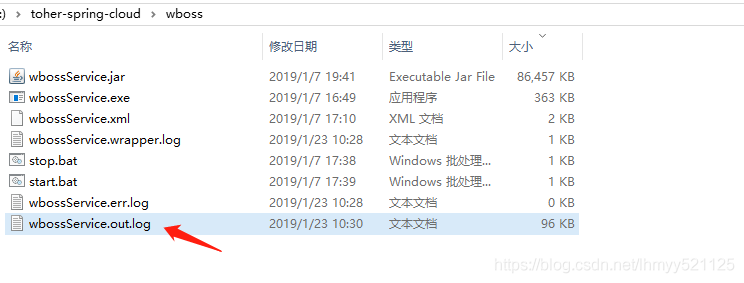
7、如何证实已经成为系统服务,打开我的电脑 - 管理 - 服务 搜索我们配置的服务名
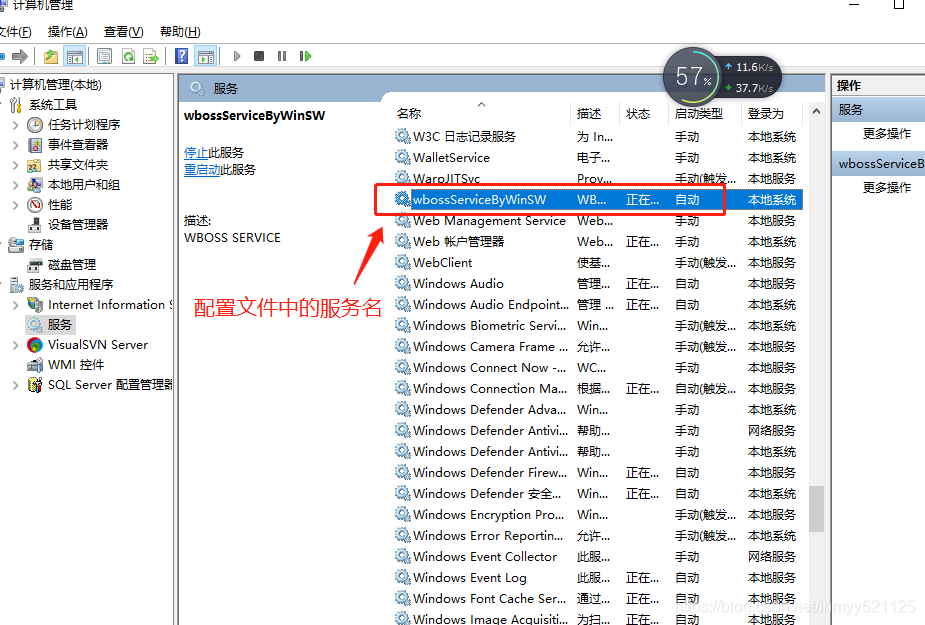
至此使用winsw部署springboot项目成为系统服务到此完成。如果您在配置过程中遇到任何问题,欢迎留言,我会一一给大家解答!谢谢!